Zoom menjadi bagian besar dari kehidupan kita selama dua tahun belakangan ini. Semenjak adanya pandemi, beragam urusan dilakukan melalui aplikasi meeting virtual ini. Sedulur juga pasti banyak memanfaatkan aplikasi satu ini untuk berbagai keperluan. Termasuk meeting dengan orang asing yang belum pernah Sedulur kenali di dunia nyata. Karena itu, penggunaan background zoom jadi sangat penting demi melindungi privasi Sedulur.
Tapi apa sih background zoom itu? Apa saja fungsinya dan apakah semua gadget dapat menggunakan background ini? Yuk simak ulasannya!
BACA JUGA: 12 Manfaat Musyawarah Lengkap Dengan Pengertian & Cirinya
Apa itu latar zoom?
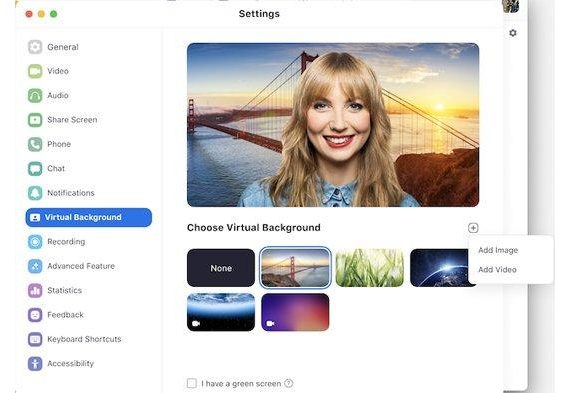
Secara sederhana, background zoom adalah latar belakang dalam video seseorang di zoom. Latar ini ternyata tak melulu harus berupa benda nyata, lho. Zoom memiliki fitur untuk mengganti latar belakang video kita dengan gambar apa pun yang Sedulur inginkan. Mulai dari gambar rumah, interior, hingga gambar kartun dan bulan sekalipun dalam latar belakang di zoom. Sedulur bisa asah kreativitas dan membuat latar background yang unik serta kreatif.
Untuk menggunakan fitur ini, pastikan Sedulur memiliki latar asli greenscreen atau latar dengan warna solid dan kontras lainnya. Pasalnya fitur ini cukup rumit untuk membuatnya dapat menutupi background asli Sedulur tanpa menutupi wajah Sedulur.
BACA JUGA: Ternyata Ini Kesalahan Fatal dalam Berbisnis!
Cara mengganti background zoom di laptop atau PC
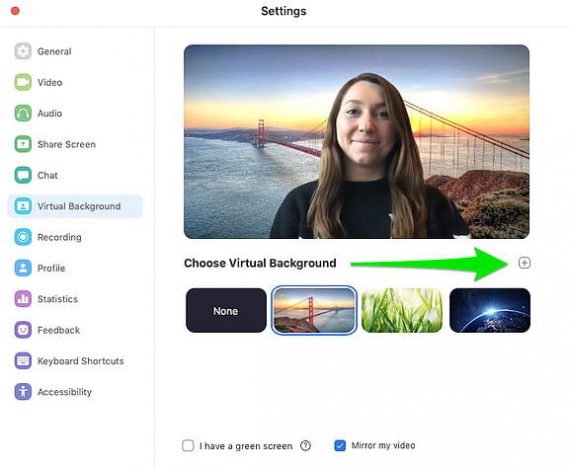
Cara mengganti zoom background di laptop cukup mudah untuk dilakukan. Langkahnya sangat mudah dan Sedulur pasti dapat melakukannya tanpa menemukan banyak kesulitan. Meski begitu, tidak semua jenis laptop dan prosesor dapat dilakukan penggantian background. Beberapa jenis tidak dapat mendukung fitur dari zoom ini.
- Install dulu aplikasi Zoom di laptop yang akan Anda gunakan.
- Buka aplikasinya dan login menggunakan akun Zoom milik Sedulur yang sudah terdaftar. Apabila belum memiliki akun, Sedulur dapat mendaftar dahulu.
- Masuk ke halaman utama dan pilih pengaturan atau carilah ikon gear.
- Kemudian pilih menu “Background & Filters”.
- Klik pilihan “Virtual Background”. Berikutnya, pilih background yang sesuai. Zoom sudah menyediakan beberapa pilihan background yang bisa digunakan dengan mudah. Namun, jika Sedulur ingin menggunakan gambar background milik sendiri, Sedulur bisa klik simbol “+”. kemudian cari gambar yang akan menjadi virtual background.
BACA JUGA: 10+ Aplikasi Penghasil Uang, Terbukti Bisa Cuan Di Rumah
Cara mengganti background zoom di hp
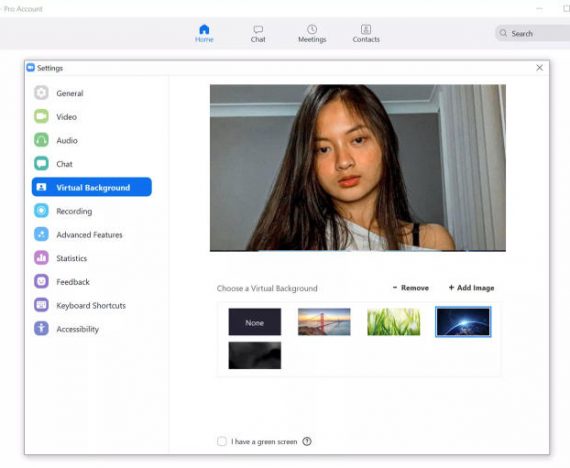
Tidak hanya di laptop, penggantian background zoom pun juga bisa dilakukan saat Sedulur menggunakan hp. Sedulur tinggal melakukan langkah-langkah berikut ini.
- Pastikan Sedulur telah memperbaharui aplikasi Zoom ke versi terbaru
- Jika Sedulur pengguna android, cek dulu sistem operasi hp Sedulur karena fitur ini hanya bisa digunakan pada Android dengan versi 8 ke atas.
- Buka Zoom dan masuklah ke room meeting yang Sedulur hendak ikuti. Klik tiga titik atau “More” yang ada di bagian kanan bawah.
- Berikutnya, Sedulur bisa memilih menu “Virtual Background”. Lalu, pilih gambar yang sudah disediakan zoom atau gunakan gambar milik Sedulur sendiri dengan klik simbol “+”, dan pilih gambar dari ponsel Sedulur.
BACA JUGA: Ikuti 6 Cara Membuat Sticker Telegram Ini Sendiri, Tanpa Aplikasi
Fungsi virtual background zoom

Jika Sedulur pernah melakukan zoom meeting atau webinar, pasti pernah merasakan bingung mencari latar video yang menarik dan tidak mengumbar privasi Sedulur. Karena itulah virtual background zoom ada, untuk melindungi privasi Sedulur dan menyembunyikan petunjuk tentang rumah Sedulur.
Meski begitu, ada beberapa fungsi lain dari virtual background zoom ini. Salah satunya adalah untuk mencairkan suasana. Sedulur misalnya bisa memasang gambar lucu sebagai virtual background sebagai pencair suasana. Atau Sedulur juga bisa menggunakan virtual background ini untuk menjelaskan sesuatu layaknya papan tulis yang berada di belakang kepala Sedulur. Bagi Sedulur yang ingin tampak lebih professional pun sebaiknya menggunakan background yang rapi.
Kini Sedulur sudah tahu lebih banyak tentang zoom background dan manfaatnya bagi penggunanya. Sedulur dapat langsung mencoba mengganti latar belakang video dengan menerapkan cara-cara di atas.
Perhatikan dengan baik pula situasi meeting agar tak salah menggunakan latar belakang. Jangan sampai Sedulur sedang dalam meeting professional dengan pihak yang penting tapi Sedulur justru menggunakan latar seperti meme atau gambar lucu. Namun jika meeting dilakukan secara informal dan cair atau Sedulur meeting dengan teman-teman saja, maka Sedulur bebas berkreasi dengan latar.
Selain fitur penggantian latar, ada berbagai fitur lain yang tak kalah menarik dari Zoom. Seperti fitur filter yang akan memasangan filter lucu pada Sedulur. Sedulur bisa mencoba fitur-fitur ini dari pengaturan Zoom. Selamat mencoba!



